Επιλέξτε τη συσκευή στο μενού εκκίνησης. Μενού εκκίνησης HP Τι κουμπί. Πώς να πάτε στο μενού εκκίνησης σε ένα φορητό υπολογιστή και έναν υπολογιστή. Τεχνολογία εργασίας με φορητούς υπολογιστές Lenovo
Καλή μέρα σε όλους!
Γιατί να απομνημονεύσετε τι δεν χρειάζεται καθημερινά; Αρκεί να ανοίξει και να διαβάσει τις πληροφορίες όταν χρειάζεται - το κύριο πράγμα είναι να χρησιμοποιήσετε! Συνήθως το κάνω μόνοι σας, και αυτά τα σημάδια με ζεστά κλειδιά δεν αποτελούν εξαίρεση ...
Αυτό το άρθρο είναι βοήθεια, περιέχει τα κουμπιά για να εισέλθουν στο BIOS, για να καλέσετε το μενού εκκίνησης (ονομάζεται επίσης μενού εκκίνησης). Συχνά είναι απλά "ζωτικά" Επανεγκατάσταση των Windows, κατά την αποκατάσταση του υπολογιστή, τη διαμόρφωση του BIOS κ.λπ. Ελπίζω ότι οι πληροφορίες θα είναι σχετικές και θα βρείτε το Cherted Key για να καλέσετε το επιθυμητό μενού.
Σημείωση:
- Οι πληροφορίες στη σελίδα, από καιρό σε καιρό, θα αναπληρώσουν και θα επεκταθούν.
- Τα κουμπιά για να εισέλθουν στο BIOS μπορούν να προβληθούν σε αυτό το άρθρο (καθώς και πώς να εισάγετε γενικά το BIOS :)):
- Στο τέλος του άρθρου, παραδείγματα και εξηγήσεις περικοπών στον πίνακα δίνονται, οι λειτουργίες αποκωδικοποίησης.
Φορητοί υπολογιστές
| Κατασκευαστής | BIOS (μοντέλο) | Καυτό κλειδί | Λειτουργία |
| Acer. | Φοίνιξ. | F2. | Εισαγάγετε τη ρύθμιση. |
| F12. | Μενού εκκίνησης (Αλλαγή συσκευής εκκίνησης, Μενού επιλογής πολλαπλών εκκίνησης) |
||
| Alt + F10 | Ανάκτηση D2D (δίσκος δίσκου Ανάκτηση συστήματος) |
||
| Asus. | Ami. | F2. | Εισαγάγετε τη ρύθμιση. |
| Ίδιος | Αναδυόμενο μενού. | ||
| F4. | Εύκολο φλας. | ||
| Φοίνιξ-Βραβείο | Ντελ. | Ρύθμιση BIOS. | |
| F8. | Μενού εκκίνησης. | ||
| F9. | Αποκατάσταση D2D. | ||
| Benq | Φοίνιξ. | F2. | Ρύθμιση BIOS. |
| Μικρή και στενή κοιλάδα. | Φοίνιξ, APTIO. | F2. | Ρύθμιση. |
| F12. | Μενού εκκίνησης. | ||
| CTRL + F11 | Αποκατάσταση D2D. | ||
| emachines. (Acer) | Φοίνιξ. | F12. | Μενού εκκίνησης. |
| Fujitsu. Siemens. | Ami. | F2. | Ρύθμιση BIOS. |
| F12. | Μενού εκκίνησης. | ||
| Πύλη. (Acer) | Φοίνιξ. | Κάντε κλικ στο ποντίκι ή εισάγετε | Μενού. |
| F2. | Ρυθμίσεις BIOS | ||
| F10. | Μενού εκκίνησης. | ||
| F12. | Pxe boot | ||
| ΙΠΠΟΔΥΝΑΜΗ. (Hewlett-Packard) / Compaq | Insyde. | Ίδιος | Μενού εκκίνησης. |
| F1. | Πληροφορίες συστήματος | ||
| F2. | Διαγνωστικά συστήματος. | ||
| F9. | Επιλογές συσκευής εκκίνησης. | ||
| F10. | Ρύθμιση BIOS. | ||
| F11 | Ανάκτηση συστήματος. | ||
| ΕΙΣΑΓΩ | Συνεχίστε την εκκίνηση. | ||
| Lenovo. (IBM) | Phoenix SecureCore Tiano. | F2. | Ρύθμιση. |
| F12. | MULTIBOOD MENU. | ||
| Msi (Micro Star) | * | Ντελ. | Ρύθμιση. |
| F11 | Μενού εκκίνησης. | ||
| Αυτί. | Εμφάνιση της οθόνης Post. | ||
| F3. | Ανάκτηση. | ||
| Συσκευαστής Bell (Acer) | Φοίνιξ. | F2. | Ρύθμιση. |
| F12. | Μενού εκκίνησης. | ||
| Samsung | * | Ίδιος | Μενού εκκίνησης. |
| Toshiba. | Φοίνιξ. | Esc, F1, F2 | Εισαγάγετε τη ρύθμιση. |
| Toshiba. Δορυφορικός Α300 | F12. | BIOS. |
Προσωπικοί υπολογιστές
| Μητρική πλακέτα | BIOS. | Καυτό κλειδί | Λειτουργία |
| Acer. | Ντελ. | Εισαγάγετε τη ρύθμιση. | |
| F12. | Μενού εκκίνησης. | ||
| Αισιόδοξος | Ami. | F2 ή del | Εκτελέστε τη ρύθμιση. |
| F6. | Στιγμιαία φλας. | ||
| F11 | Μενού εκκίνησης. | ||
| Αυτί. | Οθόνη διακόπτη. | ||
| Asus. | Φοίνιξ-Βραβείο | Ντελ. | Ρύθμιση BIOS. |
| Αυτί. | Εμφάνιση μηνύματος BIOS Post | ||
| F8. | Μενού εκκίνησης. | ||
| Alt + F2. | Asus ez flash 2 | ||
| F4. | ASUS CORE UNLOCKER | ||
| Βίστάρ | Φοίνιξ-Βραβείο | F8. | Ενεργοποίηση διαμόρφωσης συστήματος. |
| F9. | Επιλέξτε συσκευή εκκίνησης μετά τη θέση | ||
| Ντελ. | Εισαγάγετε τη ρύθμιση. | ||
| Ριχός | Βραβείο | Ντελ. | Εισαγάγετε τη ρύθμιση. |
| Alt + F2. | Εισάγετε το Awdflash. | ||
| ECS. (Elitegroor) | Ami. | Ντελ. | Εισαγάγετε τη ρύθμιση. |
| F11 | Popup Bbs. | ||
| Foxconn. (Winfast) | Αυτί. | Δημοσίευση οθόνης. | |
| Ντελ. | Ρύθμιση. | ||
| Ίδιος | Μενού εκκίνησης. | ||
| Γίγαμπι | Βραβείο | Ίδιος | Παράλειψη δοκιμής μνήμης |
| Ντελ. | Εισάγετε το Setup / Q-Flash | ||
| F9. | Xpress ανάκτηση xpress ανάκτηση 2 |
||
| F12. | Μενού εκκίνησης. | ||
| Διαστολέας | Ami. | F2. | Εισαγάγετε τη ρύθμιση. |
| Msi (Microstar) | Εισαγάγετε τη ρύθμιση. |
Βοήθεια (σύμφωνα με τους παραπάνω πίνακες)
Ρύθμιση BIOS (επίσης εισάγετε ρυθμίσεις ρύθμισης, ρυθμίσεις BIOS ή μόνο BIOS) - Αυτό είναι το κουμπί για είσοδο Ρυθμίσεις BIOS. Πρέπει να το πατήσετε μετά την ενεργοποίηση του υπολογιστή (φορητό υπολογιστή) και, είναι καλύτερα αρκετές φορές μέχρι να εμφανιστεί η οθόνη. Ανάλογα με τον κατασκευαστή του εξοπλισμού, το όνομα μπορεί να ποικίλει κάπως.

Boot Menu (αλλάξτε επίσης τη συσκευή εκκίνησης, το αναδυόμενο μενού) - Ένα πολύ χρήσιμο μενού που σας επιτρέπει να επιλέξετε τη συσκευή από την οποία θα φορτωθεί η συσκευή. Επιπλέον, δεν είναι απαραίτητο να εισαγάγετε το BIOS για να επιλέξετε τη συσκευή και να αλλάξετε την ουρά λήψης. ΔΩΡΕΑΝ, για παράδειγμα, θα πρέπει να εγκαταστήσετε τα Windows - πατώντας το κουμπί σύνδεσης στο μενού εκκίνησης, επιλέξατε τη μονάδα φλας ρύθμισης και μετά την επανεκκίνηση - ο υπολογιστής θα μεταφορτωθεί αυτόματα από Σκληρός δίσκος (και χωρίς περιττές ρυθμίσεις BIOS).

Παράδειγμα Μενού εκκίνησης - Laptop HP (Μενού επιλογής εκκίνησης).
Αποκατάσταση D2D (επίσης ανάκτηση) - Λειτουργία Αποκατάσταση των Windows σε φορητούς υπολογιστές. Σας επιτρέπει να επαναφέρετε γρήγορα την απόδοση της συσκευής από Κρυφό τμήμα Σκληρός δίσκος. Για να είμαι ειλικρινής, προσωπικά δεν μου αρέσει να χρησιμοποιώ αυτό το χαρακτηριστικό, γιατί Αποκατάσταση σε φορητούς υπολογιστές, συχνά, "καμπύλη", εργάζεται στην άκρη και δεν έχει πάντα μια επιλογή Λεπτομερείς ρυθμίσεις "Πώς και τι" ... προτιμώ να εγκαταστήσω και να επαναφέρω τα Windows από τη μονάδα flash boot.

Εύκολο φλας - χρησιμοποιείται για την ενημέρωση του BIOS (δεν συστήνω να χρησιμοποιήσετε αρχάριους ...).
ΠΛΗΡΟΦΟΡΙΕΣ ΣΥΣΤΗΜΑΤΟΣ - Πληροφορίες συστήματος Σχετικά με το φορητό υπολογιστή και τα εξαρτήματά του (για παράδειγμα, αυτή η επιλογή είναι σε φορητούς υπολογιστές της HP).
ΥΣΤΕΡΟΓΡΑΦΟ.
Για προσθήκες στο θέμα του άρθρου - ευγνώμονες εκ των προτέρων. Οι πληροφορίες σας (για παράδειγμα, τα κουμπιά για να εισέλθουν στο BIOS στο μοντέλο του φορητού υπολογιστή σας) θα προστεθούν στο άρθρο. Τα καλύτερα!
Το μενού εκκίνησης μπορεί να καλείται όταν ο υπολογιστής είναι ενεργοποιημένος ή ο φορητός υπολογιστής κάνει κλικ στο κατάλληλο πλήκτρο. Το πλήκτρο κλήσης μενού εκκίνησης (είναι το ίδιο μενού λήψης) εξαρτάται από τον κατασκευαστή του φορητού υπολογιστή ή τη μητρική πλακέτα του υπολογιστή σας. Εάν έχετε ήδη εισαγάγει Bois, τότε το μενού λήψης ονομάζεται περίπου το ίδιο. Επιπλέον, αυτό το μενού αναφέρεται Σύστημα BIOS (UEFI). Αυτό λειτουργεί μόνο.
Στην πραγματικότητα, είναι πολύ Χρήσιμο πράγμα. Το μενού εκκίνησης είναι ένα παράθυρο στο οποίο μπορείτε να επιλέξετε μια συσκευή για τη λήψη ενός υπολογιστή. Για παράδειγμα, επιλέξτε το CD / DVD στο μενού CD / DVD και κάντε λήψη του υπολογιστή με δίσκος εκκίνησης. Ή εκκίνηση από τη μονάδα flash. Πιθανότατα γνωρίζετε ότι για να εγκαταστήσετε ή να επαναφέρετε τα Windows, τον έλεγχο του υπολογιστή σε ιούς με Live CD ή για να ξεκινήσετε άλλα προγράμματα, πρέπει να κατεβάσετε έναν υπολογιστή ή ένα φορητό υπολογιστή από τη δισκέτα εκκίνησης ή τους δίσκους εκκίνησης.
Δεδομένου ότι το κλειδί εξαρτάται από τον κατασκευαστή της μητρικής πλακέτας ή του φορητού υπολογιστή, τότε παρακάτω θα εξετάσω διαφορετικές επιλογές σύνδεσης στο μενού λήψης για μεμονωμένους κατασκευαστές αυτών των περισσότερων φορητών υπολογιστών και μητρικών πλοίων. Αλλά πρώτα θα ασχοληθούμε με μερικές αποχρώσεις στα Windows 10 και τα Windows 8.
Μενού εκκίνησης στα Windows 10, Windows 8 και 8.1. Πολλές αποχρώσεις
Εάν έχετε εγκαταστήσει τα Windows 7, τότε όλα θα λειτουργήσουν αμέσως. Αλλά για να μπείτε στο μενού εκκίνησης στον υπολογιστή με Εγκατεστημένα παράθυρα 10, ή Windows 8 (8.1), πιθανότατα πρέπει να εκτελέσετε αρκετές πρόσθετες ενέργειες.
Το πράγμα είναι ότι η απενεργοποίηση του υπολογιστή ή ο φορητός υπολογιστής σε αυτά τα λειτουργικά συστήματα, δεν απενεργοποιείται πλήρως. Αυτό γίνεται για Γρήγορο κατέβασμα Όταν ενεργοποιείται ξανά. Επομένως, το μενού εκκίνησης ενδέχεται να μην ανοίξει.
Εάν δεν ανοίγετε το μενού εκκίνησης και, στη συνέχεια, προσπαθήστε να κάνετε τα εξής:
- Κάντε επανεκκίνηση του υπολογιστή σας και πατήστε το πλήκτρο που θέλετε. Κάντε επανεκκίνηση, όχι τερματισμός και ένταξη.
- Στα Windows 8, δοκιμάστε να κλείσετε το πλήκτρο Shift και απενεργοποιήστε τον υπολογιστή ενώ κρατάτε αυτό το πλήκτρο. Στη συνέχεια, ενεργοποιήστε τον υπολογιστή και πατήστε το πλήκτρο για να μπείτε στο μενού εκκίνησης.
Εάν δεν βοηθήσει, πρέπει να απενεργοποιήσετε τη γρήγορη εκκίνηση. Κάνετε αυτό (στο παράδειγμα των Windows 10):

Ελπίζω ότι όλα συνέβη.
Μενού εκκίνησης σε φορητούς υπολογιστές Asus
Σχετικά με το όχι πολύ νέο Laptop ASUS (μοντέλο K56CM) για να εισαγάγετε το μενού εκκίνησης, πρέπει να πατήσετε το πλήκτρο ESC. Εάν η ESC δεν λειτουργεί, δοκιμάστε να πιέσετε το F8 ή F9.
Το ίδιο το μενού φόρτωσης μοιάζει με αυτό:
Όπως μπορείτε να δείτε, έχω τρεις συσκευές εκεί. Που σημαίνει ότι μπορώ να κατεβάσω το laptop asus μου με SSD Drive (προεπιλογή), μονάδες φλας (έχει ήδη συνδεθεί με φορητό υπολογιστή) και DVD Drive. Απλά επιλέξτε την απαραίτητη επιλογή και η εκκίνηση θα πάτε. Εάν επιλέξετε "Εισαγωγή εγκατάστασης", τότε το BIOS θα ανοίξει.
Μενού εκκίνησης στους φορητούς υπολογιστές Acer
Εάν είστε φορητός υπολογιστής του κατασκευαστή Acer, πατήστε αμέσως το πλήκτρο F12 όταν ενεργοποιήσετε.
Αλλά, το μενού εκκίνησης στο Acer ενδέχεται να μην λειτουργεί. Πρέπει να ενεργοποιηθεί στις ρυθμίσεις του BIOS στις οποίες μπορείτε να συνδεθείτε κάνοντας κλικ στο πλήκτρο F2. Εκεί πρέπει να βρείτε το στοιχείο "F12 Boot Menu" και ενεργοποιήστε το (τοποθετήστε ενεργοποιημένο). Υπάρχει αυτή η ρύθμιση στην κύρια καρτέλα.
Μετά την επανεκκίνηση και πατώντας το πλήκτρο F12, πρέπει να ανοίξετε το μενού λήψης που χρειάζεστε.
Πώς να εισάγετε το μενού εκκίνησης στο Laptop Lenovo;
Χρησιμοποιήστε το πλήκτρο F12 όταν ο φορητός υπολογιστής είναι ενεργοποιημένος. Σχεδόν όλα αυτά τα πλήκτρα χρησιμοποιούνται σε όλους τους φορητούς υπολογιστές από το Lenovo.
Αυτός ο κατασκευαστής έχει ένα μικρό τέχνασμα. Τώρα θα το πω.
Για να μεταβείτε στο μενού εκκίνησης στον φορητό υπολογιστή HP, πρέπει να κάνετε κλικ στο κλειδί ESC. Αλλά το μενού δεν ανοίγει. Πρέπει να κάνετε κλικ στο F9 στο μενού Έναρξη.
Μετά από αυτό, θα πρέπει να εμφανίζεται ένα παράθυρο με διαφορετικές επιλογές για τη φόρτωση ενός φορητού υπολογιστή.
Κλειδιά για κλήση μενού εκκίνησης στον υπολογιστή (για μητρικές κάρτες) και άλλους φορητούς υπολογιστές
Στην τελευταία ενότητα αυτού του άρθρου, θέλω να συλλέξω πληροφορίες που θα είναι χρήσιμες για εσάς όταν καλέσετε το μενού εκκίνησης σε σταθερούς υπολογιστές με διαφορετικές μητρικές και φορητούς υπολογιστές, τα οποία δεν έχω γράψει παραπάνω.
Μητρικές:
- MSI - F11 κλειδί
- ASUS - F8.
- Gigabyte - F12.
- Intel - Esc
- Asrock - F11
Φορητοί υπολογιστές:
- Το μενού εκκίνησης στο Del Laptop ονομάζεται Key - F12
- Toshiba - F12.
- Samsung - Esc
- Sony Vaio. - F11
- Packard Bell. - F12.
Θα χαίρομαι αν αυτές οι πληροφορίες ήρθαν σε χρήσιμες. Γράψτε σχόλια στα σχόλια, πραγματοποιήστε ερωτήσεις!
Το μενού εκκίνησης μπορεί να καλείται όταν ενεργοποιηθεί στους περισσότερους φορητούς υπολογιστές και υπολογιστές, αυτό το μενού είναι η επιλογή BIOS ή UEFI και σας επιτρέπει να επιλέξετε γρήγορα από ποια μονάδα δίσκου για να κατεβάσετε τον υπολογιστή αυτή τη φορά. Σε αυτή την εντολή, θα δείξουμε πώς να πάμε στο μενού εκκίνησης σε δημοφιλή μοντέλα φορητών υπολογιστών και μητρική πλακέτα PC.
Η περιγραφείσα χαρακτηριστική μπορεί να είναι χρήσιμη εάν χρειάζεστε για εκκίνηση από τη ζωντανή CD ή η μονάδα φλας εκκίνησης για να εγκαταστήσετε τα Windows και όχι μόνο - δεν είναι απαραίτητο να αλλάξετε τη σειρά φόρτωσης στο BIOS, κατά κανόνα, μια επαρκώς ενιαία επιλογή του επιθυμητού συσκευή εκκίνησης στο μενού εκκίνησης. Σε ορισμένους φορητούς υπολογιστές, το ίδιο μενού δίνει πρόσβαση στην ενότητα ανάκτησης του φορητού υπολογιστή.
Πρώτα γράψτε Γενικός Στην είσοδο του μενού εκκίνησης, οι αποχρώσεις για φορητούς υπολογιστές με προεγκατεστημένα Windows 8, 8,1, και σύντομα και τα Windows 10. και στη συνέχεια - ειδικά για κάθε μάρκα: για την Asus, Lenovo, Samsung Laptops και άλλες μητρικές κάρτες MSI, MSI, Intel, Intel, Κλπ. Π. Παρακάτω, υπάρχει επίσης ένα βίντεο όπου εμφανίζεται η σύνδεση και εξηγείται σε ένα τέτοιο μενού.
Γενικές πληροφορίες σχετικά με την είσοδο στο μενού Λήψη του BIOS
Επίσης, για την είσοδο στο BIOS (ή τις ρυθμίσεις UEFI), όταν ο υπολογιστής είναι ενεργοποιημένος, πρέπει να πατήσετε ένα συγκεκριμένο κλειδί, συνήθως del ή F2, αλλά και για να καλέσετε ένα μενού εκκίνησης υπάρχει ένα παρόμοιο κλειδί. Στις περισσότερες περιπτώσεις, είναι F12, F11, ESC, αλλά υπάρχουν και άλλες επιλογές για τις οποίες θα γράψω παρακάτω (μερικές φορές πληροφορίες που θέλετε να κάνετε κλικ για να καλέσετε το μενού εκκίνησης που εμφανίζεται αμέσως στην οθόνη όταν ο υπολογιστής είναι ενεργοποιημένος, αλλά όχι πάντα ).
Και αν το μόνο που χρειάζεστε είναι απαραίτητο - είναι απαραίτητο να αλλάξετε τη σειρά λήψης και να μην είναι απαραίτητη για κάποια ενιαία ενέργεια (εγκατάσταση παραθύρων, έλεγχος για ιούς), τότε είναι καλύτερο να χρησιμοποιήσετε το μενού εκκίνησης και να μην εγκαταστήσετε, για παράδειγμα, , Λήψη από μια μονάδα flash στις ρυθμίσεις του BIOS.

Στο μενού εκκίνησης, θα δείτε μια λίστα όλων των συσκευών που είναι συνδεδεμένες στον υπολογιστή, από το οποίο αυτή τη στιγμή δυνητικά φόρτωση ( σκληροι ΔΙΣΚΟΙ, μονάδες φλας, dVD δίσκοι Και τα δύο CDs), καθώς και, ενδεχομένως, ένα φορτίο δικτύου ενός υπολογιστή και ξεκινήσει μια ανάκτηση φορητού υπολογιστή ή έναν υπολογιστή από ένα διαχωριστικό εφεδρείας.
Χαρακτηριστικά της εισόδου στο μενού εκκίνησης στα Windows 8, 8,1 και τα Windows 10

Για φορητούς υπολογιστές και υπολογιστές που είχαν συσταθεί αρχικά με τα Windows 8 ή 8.1 και σε σύντομο χρονικό διάστημα με τα Windows 10, η είσοδος στο μενού εκκίνησης δεν μπορεί να ληφθεί χρησιμοποιώντας τα καθορισμένα πλήκτρα. Αυτό οφείλεται στο γεγονός ότι το κλείσιμο για αυτά τα λειτουργικά συστήματα δεν είναι με την πλήρη αίσθηση αυτής της λέξης που πρέπει να απενεργοποιηθεί. Είναι μάλλον η αδρανοποίηση και επομένως το μενού λήψης ενδέχεται να μην ανοίξει όταν πιέζονται το F12, ESC, F11 και άλλα πλήκτρα.
Σε αυτή την περίπτωση, μπορείτε να κάνετε έναν από τους ακόλουθους τρόπους:
Ένας από τους καθορισμένους τρόπους πρέπει να σας βοηθήσει με την είσοδο στο μενού λήψης, με την προϋπόθεση ότι όλα τα άλλα γίνονται σωστά.
Είσοδος στο μενού εκκίνησης στο ASUS (για φορητούς υπολογιστές και μητρούς)
Για όλους σχεδόν τους επιτραπέζιους υπολογιστές με τις μητρικές κάρτες Asus, η είσοδος του μενού λήψης εκτελείται πατώντας το πλήκτρο F8 μετά την ενεργοποίηση του υπολογιστή (ταυτόχρονα, όταν πιέζουμε το DEL ή το F9 για να εισέλθουν στο BIOS ή το UEFI).

Αλλά με φορητούς υπολογιστές υπάρχει κάποια σύγχυση. Για να μεταβείτε στο μενού εκκίνησης στους φορητούς υπολογιστές της Asus, ανάλογα με το μοντέλο, πρέπει να πατήσετε όταν ενεργοποιήσετε:
- Esc - για τα περισσότερα (αλλά όχι για όλα) μοντέρνα και όχι πολύ μοντέλα.
- F8 - Για τα μοντέλα των φορητών υπολογιστών της ASUS, το όνομα του οποίου ξεκινάει με το Χ ή Κ, για παράδειγμα, X502C ή K601 (αλλά όχι πάντα, υπάρχουν μοντέλα σε x, όπου η είσοδος στο μενού εκκίνησης πραγματοποιείται από το πλήκτρο ESC) .
Σε κάθε περίπτωση, οι επιλογές δεν είναι τόσο πολύ, οπότε αν χρειαστεί, μπορείτε να δοκιμάσετε καθένα από αυτά.
Πώς να πάτε στο μενού εκκίνησης στους φορητούς υπολογιστές Lenovo
Για σχεδόν όλους τους Laptops και Lenovo Monoblocks Moneblocks για την είσοδο μενού εκκίνησης, μπορείτε να χρησιμοποιήσετε το πλήκτρο F12 όταν ενεργοποιηθεί.

Επίσης Επιπλέον επιλογές Οι λήψεις laptop Lenovo μπορούν να επιλεγούν πατώντας το μικρό κουμπί βέλους δίπλα στο κουμπί τροφοδοσίας.
Acer.
Το επόμενο μοντέλο δημοτικότητας των φορητών υπολογιστών και των μονοτυποκιών μαζί μας είναι ο Acer. Είσοδος στο μενού εκκίνησης πάνω τους για Διαφορετικές εκδόσεις Το BIOS πραγματοποιείται πατώντας το πλήκτρο F12 όταν ενεργοποιείται.
Ωστόσο, επάνω laptops Acer. Υπάρχει ένα χαρακτηριστικό - συχνά, η είσοδος στο μενού εκκίνησης στο F12 δεν λειτουργεί από προεπιλογή και για να κερδίσετε το κλειδί, πρέπει πρώτα να μεταβείτε στο BIOS πατώντας το πλήκτρο F2 και στη συνέχεια να ενεργοποιήσετε το μενού εκκίνησης F12 Παράμετρος στην κατάσταση Ενεργοποιημένη, μετά από αυτό που θα αποθηκεύσετε τις ρυθμίσεις και το BIOS.

Τα υπόλοιπα μοντέλα φορητών υπολογιστών και μητρικών πλοίων
Για άλλα μοντέλα φορητών υπολογιστών, καθώς και οι υπολογιστές με διαφορετικές λειτουργίες μητρικών καρτών μικρότερο, και επομένως θα έρθω απλά τα κλειδιά για να εισέλθουν στο μενού εκκίνησης για αυτές ως κατάλογο:
- HP Monoblocks και Laptops - κλειδί F9 ή Esc, και στη συνέχεια - F9
- Dell Laptops - F12
- Samsung Laptops - Esc
- Toshiba Laptops - F12
- Motherboard Gigabyte - F12
- Intel Motherboard - Esc
- Μητρικός asus boards - F8.
- Μητρικός Κάρτες MSI - f11
- Asrock - F11
Φαίνεται ότι όλες οι πιο κοινές επιλογές έχουν ληφθεί υπόψη και επίσης περιγράφονται πιθανές αποχρώσεις.
Βίντεο σχετικά με τον τρόπο σύνδεσης του μενού Συσκευές λήψης
Λοιπόν, εκτός από το σύνολο γραμμένο παραπάνω, η οδηγία βίντεο στην είσοδο του μενού εκκίνησης μπορεί να είναι χρήσιμη για κάποιον.
Αυτό που συμβαίνει κατά τη στιγμή του υπολογιστή είναι ενεργοποιημένη, το ελέγχει στην απόδοση των εξαρτημάτων, καθορίζει την προτεραιότητα της πηγής λήψης λειτουργικό σύστημα.
Το BIOS περιέχει τις ρυθμίσεις που σχετίζονται με το κύριο Αρχεία λογισμικού Και τους οδηγούς
Στο μενού Λήψη, μπορείτε να συνδεθείτε όταν ενεργοποιήσετε Εξοπλισμός υπολογιστώνΚάνοντας κλικ σε αυτό το σημείο ένα κλειδί ή ένας συγκεκριμένος συνδυασμός αυτών, οι οποίοι στις περισσότερες περιπτώσεις προειδοποιεί το σύστημα τη στιγμή που εμφανίζεται στην οθόνη του πίνακα.
Ωστόσο, λίγοι χρήστες μπορούν να πιάσουν τις πληροφορίες που εμφανίζονται στην οθόνη λόγω της φορτωτικής σελίδας υψηλής ταχύτητας, δημιουργώντας το φαινόμενο που αναβοσβήνει. Τα τρέχοντα δεδομένα μπορούν να προβληθούν στο εγχειρίδιο για την πλακέτα ή τον εξοπλισμό συστήματος. Σε φορητούς υπολογιστές, το πλήκτρο F 12 χρησιμοποιείται κυρίως. Και, ελλείψει τεχνικής τεκμηρίωσης για την τεχνική, η είσοδος στο πρόγραμμα πρέπει να επιφορτιστεί με αυτό. Σε ορισμένες περιπτώσεις, χρησιμοποιείται ταυτόχρονη ή φάση ενεργοποίηση των κουμπιών πληκτρολογίου. Για παράδειγμα, για να εισάγετε το μενού εκκίνησης στον φορητό υπολογιστή HP, καθώς σε πολλές τροποποιήσεις ενός τέτοιου εξοπλισμού, πρέπει να πατήσετε το πλήκτρο ESC και μετά από F9.
Συνδυασμός κλειδιών από τους κατασκευαστές BIOSΣτο BIOS, εισάγετε την επιλογή του δίσκου εκκίνησης ή αλλάξτε τις εγκαταστάσεις λογισμικού.
Το μενού εκκίνησης είναι μια συγκεκριμένη ενσωματωμένη ενσωματωμένη στο BIOS με το οποίο μπορείτε εύκολα να επιλέξετε το μέσο εκκίνησης για την εγκατάσταση των Windows Την επιθυμητή έκδοση. Ένα από τα αντικείμενα των μέσων φλας μπορεί να εκχωρηθεί η κατάσταση προτεραιότητας στην οποία θα εμφανιστούν τα προγράμματα εκκίνησης στην πρώτη θέση. Εάν δεν επιβεβαιώσετε την αίτηση εφαρμογής, η εφαρμογή θα ανακατευθυνθεί σε πρόσθετα αντικείμενα σύμφωνα με την εγκατάσταση στο BIOS.
Πώς να πάτε στην τεχνική μενού εκκίνησης 8, 8,1 και 10 εκδόσεις των Windows
Κατά την αγορά φορητών υπολογιστών με τα ήδη εγκατεστημένα Windows 8, 8,1 ή 10, δεν θα είναι δυνατή η μετάβαση στο μενού εκκίνησης χρησιμοποιώντας το πληκτρολόγιο. Ο λόγος είναι ότι σε αυτές τις εκδόσεις των λειτουργικών συστημάτων, η απενεργοποίηση του εξοπλισμού υπολογιστών συνεπάγεται τη διαδικασία της αδρανοποίησης. Για να μπείτε στο μενού εκκίνησης χρησιμοποιώντας τη συντόμευση πληκτρολογίου, είναι απαραίτητο να εξασφαλίσετε ένα πλήρες κλείσιμο του λειτουργικού συστήματος. Είναι δυνατόν να επιτευχθεί με διάφορους τρόπους:
- Για να κλείσετε πλήρως τον εξοπλισμό του υπολογιστή για να διατηρήσετε το πλήκτρο "Shift" ταυτόχρονα όταν επιλέγετε τη λειτουργία "Shutdown" στο μενού Έναρξη.
- Αντί για τις λειτουργίες "απενεργοποίησης", ξεκινήστε τη λειτουργία επανεκκίνησης κατά την οποία τα πλήκτρα ενεργοποιούνται.
Εικ.2. Μετά από όλη τη λειτουργία, ο χρήστης είναι διαθέσιμος στη ρύθμιση των ρυθμίσεων
Καλώντας το μενού εκκίνησης σε φορητούς υπολογιστές και μητρικές κάρτες του εξοπλισμού υπολογιστών
Σε υπολογιστές με εξαρτήματα του κατασκευαστή ASUS για να ανοίξετε το μενού εκκίνησης, πατήστε το κουμπί F8 ή ESC όταν ο εξοπλισμός είναι ενεργοποιημένος.
Η ESC μπορεί να καλέσει μενού εκκίνησης μέσα Σύγχρονα μοντέλα Φορητοί υπολογιστές. Στα άλλα μοντέλα, καλέστε το μενού ενδέχεται να πατήσετε το πλήκτρο F8.
Η αρχή της εργασίας με τέτοιους φορητούς υπολογιστές είναι απλή. Για να εισάγετε το μενού εκκίνησης laptop asus Προηγούμενα ζητήματα παραγωγής Χρειάζονται αρχικά να το κατεβάσετε με την πίεση του πλήκτρου ESC. Απαιτείται επαναπροσδιορισμός του πλήκτρου F8 εάν η πρώτη προσπάθεια τελείωσε να μην είναι επιτυχής.
Τεχνολογία εργασίας με φορητούς υπολογιστές Lenovo
Πριν από την έναρξη λειτουργίας με Εξοπλισμός υπολογιστών Το καλώδιο τροφοδοσίας πρέπει να συνδεθεί. Εάν κατά τη διάρκεια της εργασίας στο μενού εκκίνησης στον φορητό υπολογιστή του Lenovo θα τερματίσει τη χρέωση και θα σταματήσει ξαφνικά να εκτελεί τις εργασίες, θα επηρεάσει δυσμενώς την τεχνική της κατάσταση.
Όταν κρατάτε ενώ το κουμπί F12 είναι ενεργοποιημένο, ο χρήστης πέφτει στο τμήμα QuickBoot που είναι υπεύθυνο για τον καθορισμό της προτεραιότητας της λήψης. Στον πίνακα συσκευών, μπορείτε να διαμορφώσετε τις ενότητες των πηγών των πληροφοριών εγκατάστασης στα οποία θα εφαρμοστεί ο φορητός υπολογιστής κατά τη διάρκεια της ανάκτησης ή της επανεγκατάστασης των Windows.
Συνδεθείτε στην εκκίνηση μενού στο Lenovo χρησιμοποιώντας το κουμπί F2. Το κύριο μενού είναι διαθέσιμες ρυθμίσεις στις παραμέτρους διαφόρων συσκευών.
Το BIOS Lenovo Laptop σε αντίθεση με τους υπολογιστές επιτρέπει την εκτέλεση Επιπρόσθετα χαρακτηριστικά συμπεριλαμβανομένου:
- Ορίζοντας τις λειτουργίες των συστημάτων ασφαλείας.
- Βαθμονόμηση μπαταρίας
- Λήψη πληροφοριών σχετικά με τον σειριακό αριθμό του εξοπλισμού υπολογιστών, Συμβούλιο συστήματος και όλους τους συνδεδεμένους εξοπλισμούς.
- Αλλάζοντας τα χαρακτηριστικά της οθόνης αφής.
- Ρύθμιση της εικόνας της εικόνας στην οθόνη.
Χαρακτηριστικά της καταχώρησης στο μενού εκκίνησης στον εξοπλισμό υπολογιστών ACER
Στον εξοπλισμό Acer, το πλήκτρο F12 για να εισάγετε το μενού εκκίνησης είναι απενεργοποιημένο αρχικά. Η ειδικότητα της διαμόρφωσης είναι τα χαρακτηριστικά των ρυθμίσεων.
Boot boot. Το μενού ενεργοποιείται στο BIOS, όπου στο "κύριο" μενού του τμήματος "Time System" απέναντι από την αντίστοιχη λειτουργία που χρειάζεστε για να βάλετε την κατάσταση "Ενεργοποίηση"Σύνδεση μενού εκκίνησης με τον συνηθισμένο τρόπο που είναι δυνατό μετά τις ρυθμίσεις, αποθηκεύστε τα και να βγείτε από το BIOS.
Είσοδος στην υπηρεσία εκκίνησης σε μοντέλα εξοπλισμού υπολογιστών διαφόρων κατασκευαστών
Η είσοδος στη λειτουργία εκκίνησης του εξοπλισμού του υπολογιστή είναι δυνατή με διάφορους τρόπους:
- στη σύνθεση του BIOS.
- χωριστά.
Το πλεονέκτημα της εισαγωγής της χρήσης του BIOS είναι η δυνατότητα επιλογής της πηγής λήψης. Χωρίς τη χρήση της υπηρεσίας BIOS, η λήψη είναι μόνο με ένα συγκεκριμένο μέσο εκκίνησης.
Για να εισάγετε την υπηρεσία εκκίνησης στο Στατικός υπολογιστής Χρησιμοποιούνται τα πλήκτρα F8 ή F 8. Οι κατασκευαστές χρησιμοποιούν στο Διαφορετικά μοντέλα Εξοπλισμός υπολογιστών Esc, Del, Alt, F2, F8, F11 Λειτουργίες και συνδυασμούς.
Κάθε κατασκευαστής απελευθερώνει εξοπλισμό υπολογιστών με παραμέτρους για να εισέλθει στο μενού εκκίνησης των Windows.
Προβολή βίντεο
Σε ορισμένα μοντέλα φορητών υπολογιστών και υπολογιστών, όταν εισάγετε τις ρυθμίσεις του BIOS, μπορείτε να ανιχνεύσετε την επιλογή που ονομάζεται "F12 Boot Menu". Όλοι δεν γνωρίζουν τι είναι και για το οποίο απαντά. Σε αυτό το άρθρο θα βρείτε τις απαντήσεις σε αυτές τις ερωτήσεις και επίσης να μάθετε αν είναι απαραίτητο να το συμπεριλάβετε ή όχι.
Ποιο είναι το μενού εκκίνησης F12 στο BIOS;
Για να κατανοήσετε την εκχώρηση αυτής της επιλογής, πρέπει πρώτα να το μεταφράσετε στα ρωσικά. Η μετάφραση ακούγεται έτσι: "Μενού εκκίνησης F12". Εδώ το F12 υποδεικνύει το κουμπί στο πληκτρολόγιο.
Απλές λέξεις Περιγράψτε την τιμή του μενού εκκίνησης F12, μπορείτε να συμπληρώσετε την ενεργοποίηση της κλήσης μενού εκκίνησης πατώντας το κουμπί F12 στο πληκτρολόγιο. "
Έτσι μοιάζει με το μενού εκκίνησης
Αυτό σημαίνει ότι αν μεταφράσετε την τιμή απέναντι από το "Μενού εκκίνησης F12" στη θέση "Ενεργοποίηση", τότε θα ενεργοποιήσετε τη δυνατότητα να ανοίξετε μια λίστα συσκευών από τις οποίες ο υπολογιστής μπορεί να ξεκινήσει εκκίνηση (USB Flash Drives, CD-ROM, CD-ROM, Σκληρό δίσκο Κ.λπ.) Όταν πατάτε αμέσως το κουμπί F12 όταν ενεργοποιήσετε.
Γιατι το χρειαζεσαι?
Η ενεργοποίηση αυτής της επιλογής είναι χρήσιμη για να Εγκατάσταση των Windows Από τη μονάδα flash ή, δεν χρειάστηκε να ρυθμίσετε τις προτεραιότητες της λήψης κάθε φορά.
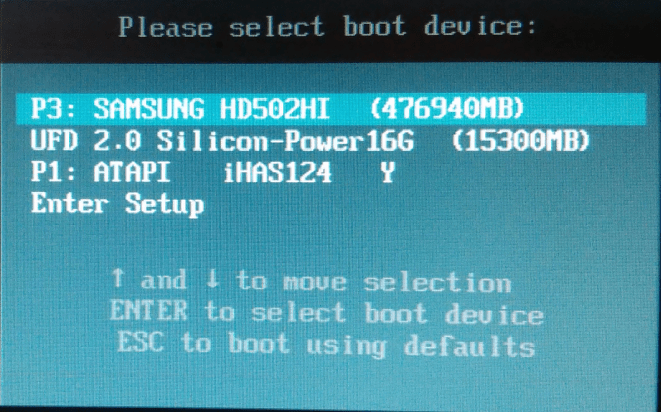
Μενού εκκίνησης
Με την ενεργοποιημένη επιλογή "F12 Boot Menu", για να πιέσετε απλά το F12 κατά την ενεργοποίηση του υπολογιστή ή του φορητού υπολογιστή, στη λίστα που ανοίγει, επιλέξτε μια μονάδα flash USB και πατήστε το κουμπί "ENTER".
